As 3 principais maneiras de verificar o WhatsApp sem SIM
O aplicativo de mensagens instantâneas agora transformou o mercado global em um sinal sonoro para alcançar um ao outro. O crédito vai para o extenso crescimento da internet. Entre todos eles, o WhatsApp, o aplicativo mais prático, sem dúvida se transformou em algo excepcional e necessário para cada um de nós. No entanto, com um aplicativo eficiente, basta ter um smartphone, uma conexão com a internet e um número. Você também pode transferir o número antigo para o novo telefone.
A parte interessante é se o WhatsApp sem SIM pode funcionar ou não. A resposta é sim. Para ser preciso, existem três maneiras operacionais de aproveitar o serviço ininterrupto do WhatsApp sem um SIM.
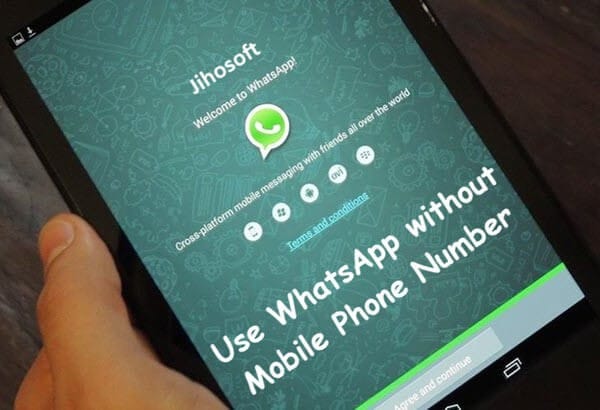
- Perguntas e respostas. Você pode usar o WhatsApp sem chip? Sim claro.
- Parte 1. Verifique o WhatsApp sem sim por aplicativos de terceiros no iPhone e no aplicativo Android-TextNow e no aplicativo TextFree
- Parte 2. Instale o WhatsApp sem sim através do número de voz do Google para Android
- Parte 3. Login do WhatsApp sem telefone por número fixo
Perguntas e respostas. Você pode usar o WhatsApp sem chip? Sim claro.
Muitas vezes as pessoas questionam o fato, se eles podem usar sem um SIIM? Bem, a resposta é sim! Você pode. Métodos testados de uso do WhatsApp sem número de telefone ou cartão SIM podem ser testados de uma maneira muito conveniente. Antes de entrar no processo, leia os procedimentos de pré-requisito, conforme indicado abaixo;
– Em primeiro lugar, baixe o WhatsApp no seu Android, telefone ou Desktop, se você não tiver um.
– Se você já instalou o WhatsApp em seu dispositivo específico, verifique se você o verificou ou não?
– Caso você já tenha verificado sua conta atual do WhatsApp, é necessário excluí-la. Basta desinstalar e reinstalar para aproveitar o processo.
Parte 1: Verifique o WhatsApp sem SIM por aplicativos de terceiros no iPhone e Android
O primeiro método é baixar um aplicativo de mensagens. TextNow e TextFree são aplicativos muito confiáveis que funcionam maravilhosamente no Android e no iPhone. Ele fornece um número de telefone exclusivo para entrar no seu WhatsApp e verificar sua conta.
1.1 Baixe o aplicativo TextNow ou TextFree
Ambos TextNow e TextFree App são muito úteis. Você só precisa baixar um entre esses dois. Vá para a Google Play Store ou iTunes App Store ou Windows App Store para fazer o download.
Caso você esteja tentando usar o WhatsApp em sua área de trabalho, então você pode abrir seu emulador Android e simplesmente procurar o aplicativo TextNow ou TextFree nele e seguir as opções de download.
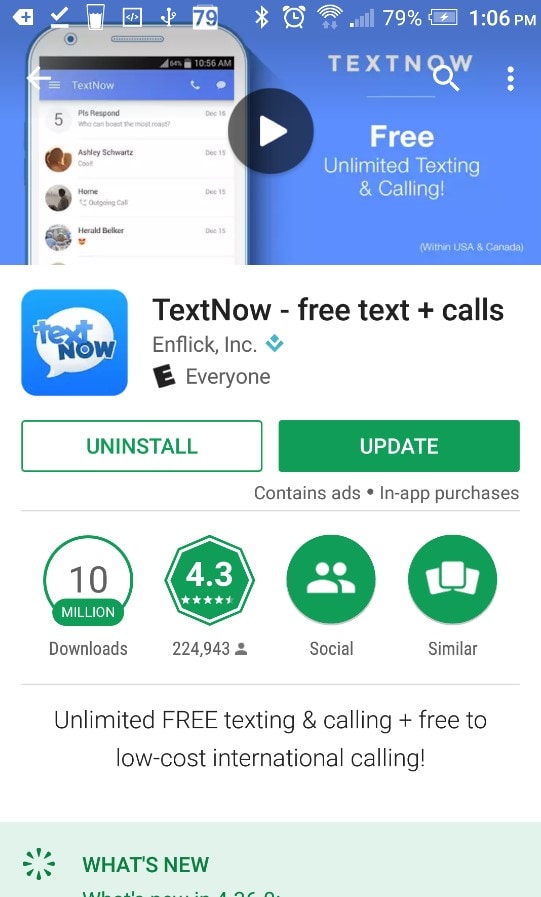
1.2 Abra o aplicativo TextNow ou TextFree para anotar o número
Depois de baixar um dos dois aplicativos, TextNow ou TextFree App, abra-o e conclua o procedimento. Além disso, anote o número do telefone e avance.
No aplicativo TextNow, se você esqueceu de anotar o número, o processo a seguir ajudará você a encontrá-lo.
Usuários do Android: Baixado o aplicativo em um telefone Android, você precisa clicar nos ícones de 3 linhas que estão localizados no canto superior esquerdo do seu dispositivo. Lá você verá o número.
Usuários do iPhone: Clique no ícone de 3 linhas no canto superior esquerdo do seu iPod ou iPad ou iPhone e veja o número lá.
Usuários do Windows Phone: Abra o aplicativo para navegar até a guia Pessoas e você poderá ver o número.
1.3 Abra o WhatsApp para verificar e configurar a conta
Depois de baixar o aplicativo TextNow e TextFree, abra o WhatsApp no seu tablet, desktop ou celular para seguir os passos
– Digite o respectivo número TextNow e TextFree no seu WhatsApp.
– Concorde com os termos e condições e insira imediatamente o nome do seu país e o número fornecido pelo TextNow e TextFree App.
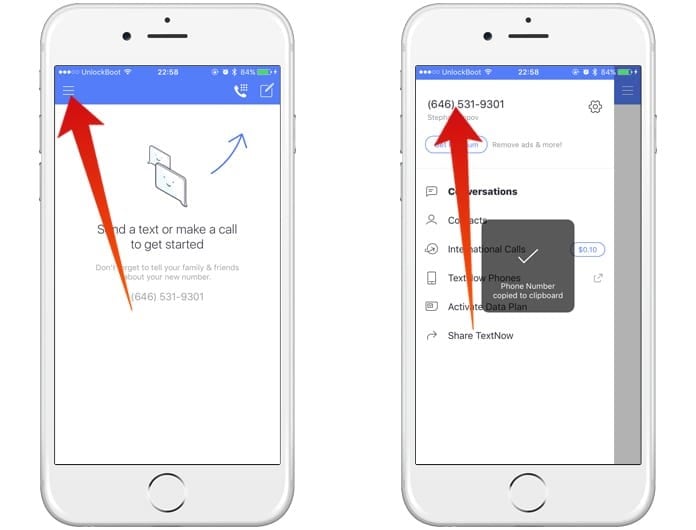
– Aguarde até que a verificação falhe.
– Em 5 minutos, a verificação por SMS entrará, informando que a verificação falhou.
– Quando a verificação falhar, você será solicitado a ligar para o seu número.
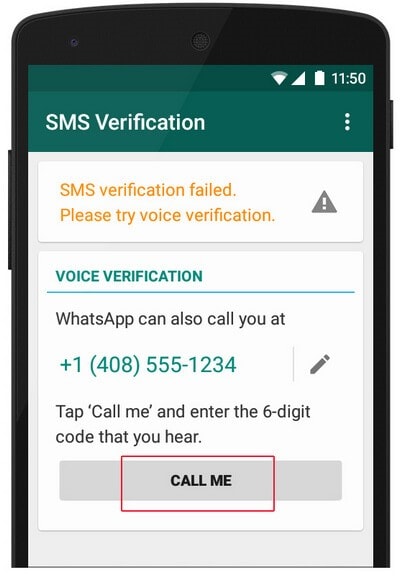
– Clique no botão “Ligue para mim” para receber uma chamada automática do WhatsApp.
– Além disso, abra o aplicativo TextNow e TextFree no seu dispositivo para receber a chamada.
– Atenda a chamada e você notará que uma mensagem automática gerada pelo WhatsApp entrará em contato com você para obter outro código de verificação várias vezes.
– Anote esse número de verificação fornecido pelo WhatsApp.
– Digite o código de verificação no WhatsApp.
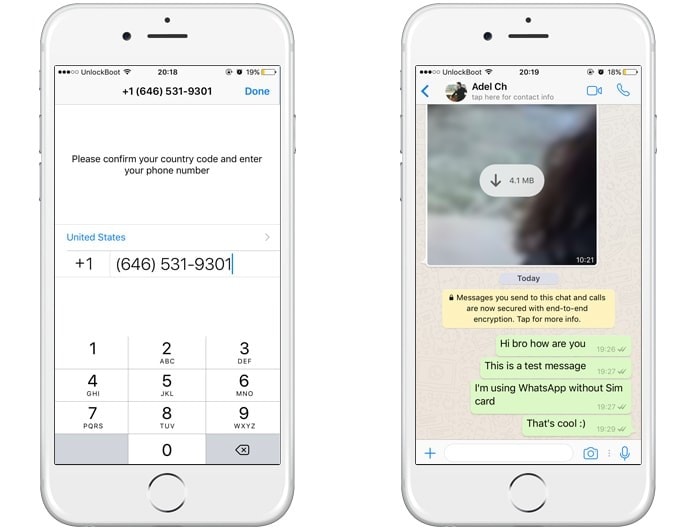
1.4 Concluir a configuração
A inserção do código de verificação no seu WhatsApp criará com sucesso uma conta do WhatsApp, com um número de telefone. O serviço de massagem ilimitada agora pode ser desfrutado usando o WhatsApp sem SIM.
Caso isso não funcione, tente outros métodos indicados abaixo.
Parte 2: Instale o WhatsApp sem SIM através do número de voz do Google para Android
Se você mora nos EUA ou no Canadá, é recomendável seguir o método do Número do Google Voice para celular Android para obter um novo número de telefone rapidamente. Existe uma maneira possível de enviar ou receber mensagens de texto no Google Voice.
2.1 Siga o processo para obter um número de voz do Google
Você pode usar o número de voz do Google para instalar o WhatsApp em um segundo dispositivo. O processo a seguir irá ajudá-lo a tomar nota das formas de instalação.
– Comece instalando o aplicativo Google Voice no seu Android. Uma vez feito, faça login na sua conta do Google para configurar o Google Voice App no seu telefone Android.
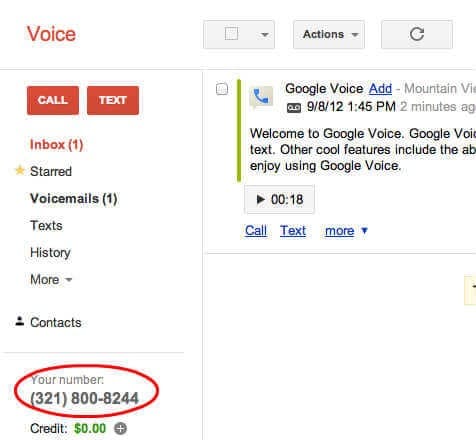
– Configure uma conta correta com o Google Voice App no seu Android e prossiga com a etapa a seguir.
– Abra o aplicativo Google Voice no seu telefone Android e toque em ‘Configurações’. Vá para a seção ‘Chamadas’ agora. Depois disso, você deve clicar em “chamadas iniciadas no aplicativo de telefone deste dispositivo” para escolher as outras chamadas de saída.
– Defina o número para as chamadas internacionais. Para os residentes que estão nos EUA e também no Canadá, é grátis.
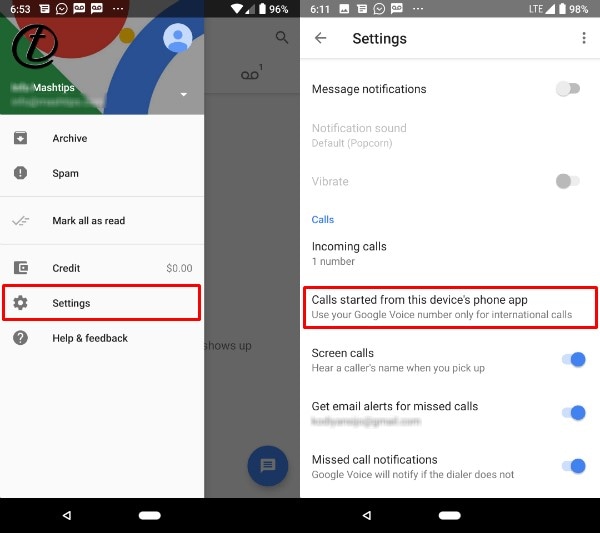
– Em seguida, configure seu número do Google Voice para usar por padrão em chamadas internacionais.
– Oculte seu número de telefone pessoal tocando na opção ‘Sim (todas as chamadas)’. Ao fazer isso, o dispositivo Android usará esse número do Google Voice para fazer chamadas.
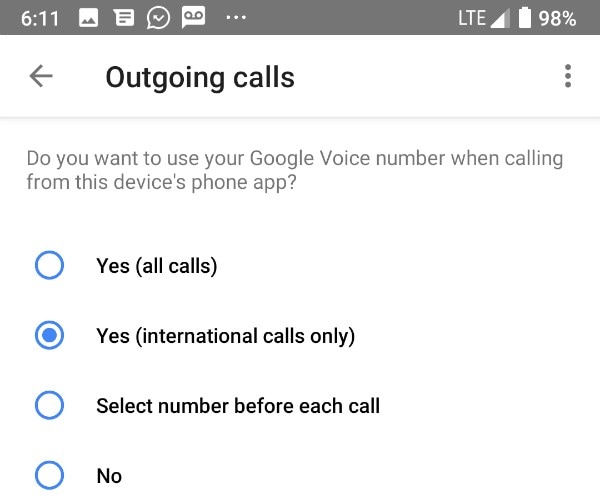
– Além disso, defina as chamadas recebidas digitando “Configurações do Google Voice > Números vinculados > Número deste dispositivo. “ Certifique-se de que todos os números de dispositivos estejam listados na lista “Todos os números vinculados”.
– Agora, toque em “Configurações do Google Voice > Chamadas > chamadas recebidas > Meus dispositivos > Selecione o dispositivo que você deseja atender chamadas”.
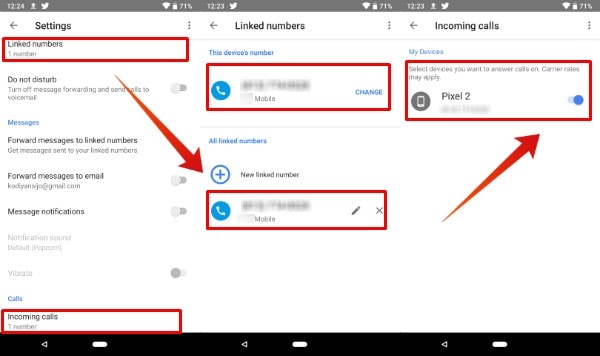
2.2 Ative sua verificação do WhatsApp
Depois de receber um número de voz do Google, você só precisa fornecer o número de verificação para obter o código. Ele ativará o WhatsApp em um segundo celular para serviços de mensagens ilimitados.
Parte 3: Login do WhatsApp sem telefone por número fixo
Para aproveitar o serviço mais provável do WhatsApp sem SIM, você precisa usar seu número de telefone fixo ou número de telefone existente para verificar. Basta seguir os passos abaixo;
– Baixe o WhatsApp no seu Desktop ou celular ou tablet
– Digite o número de sua casa ou telefone fixo, seguido de selecionar o país.
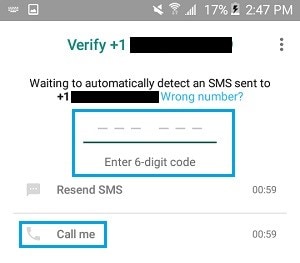
– Aguarde até que a chamada de verificação chegue até você em 5 minutos, o que falhará imediatamente.
– Além disso, você terá uma opção de “Ligue para mim” e clique nela. Você receberá outra chamada do WhatsApp para o número do telefone fixo de sua casa.
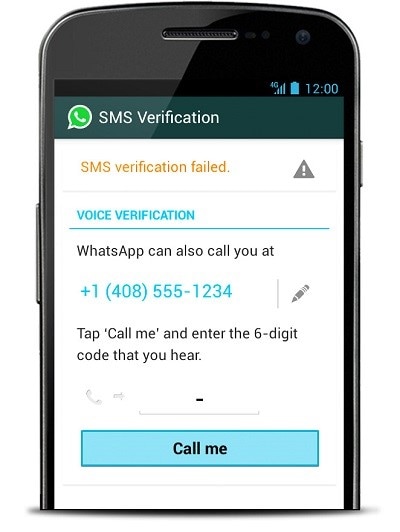
– Você receberá uma chamada automática do WhatsApp para o seu número de telefone fixo. A voz automatizada repetirá várias vezes o código de verificação de 6 dígitos.
– Anote o código de verificação e insira-o no seu WhatsApp.
3.1 Conclua o procedimento de configuração
Depois de verificar o aplicativo WhatsApp no seu dispositivo, tente concluir todo o procedimento.
Agora você pode facilmente começar a conversar e enviar mensagens de texto para seus amigos no WhatsApp sem um cartão SIM ou um número de celular.
Para mais dúvidas e perguntas, basta escrever um comentário abaixo.

DrFoneTool – Transferência do WhatsApp
A melhor solução para fazer backup de conversas do WhatsApp do iPhone para o PC
- Faça backup e restaure o WhatsApp do iPhone para um computador sem qualquer tipo de aborrecimento.
- Suporte a visualização e restauração seletiva de dados.
- Exporte mensagens do WhatsApp ou anexos do iPhone em formato HTML/Excel para o seu computador para uso mais rápido ou uso posterior, como imprimi-los.
- Permite transferir mensagens do WhatsApp entre dispositivos iOS e Android.
Artigos Mais Recentes

